win10局域网怎么设置(Windows 10局域网设置)
在当今的数字化时代,Windows 10操作系统已经成为许多用户日常工作和娱乐的首选平台。无论是家庭用户还是企业环境,局域网(LAN)的设置都是确保网络高效运行的关键因素之一。本文旨在详细介绍如何在Windows 10上设置局域网,帮助读者轻松搭建稳定可靠的本地网络环境。

我们需要了解局域网的基本概念及其重要性。局域网是指一组计算机设备通过电缆或其他介质连接在一起,形成一个覆盖有限地理范围的网络系统。它允许这些设备之间直接通信而无需经过公共互联网,从而提供更快的速度和更低的延迟。对于家庭用户而言,设置局域网可以方便地共享文件、打印机等资源;而对于企业用户来说,则有助于提高内部通信效率、保障数据安全以及促进团队协作。
我们来探讨具体步骤:
1.准备工作
- 硬件准备:根据实际需求选择合适的路由器或交换机作为核心设备;确保所有参与联网的电脑都配备了以太网接口(RJ45)。如果使用无线方式连接,则需要额外的无线路由器。
- 软件准备:大多数现代PC都已经预装了支持局域网通信所需的基本驱动程序。但若遇到兼容性问题,可参考制造商提供的指导手册进行更新。
2.物理连接
- 将主路由器连接到调制解调器(DSL/光纤猫),并按照说明书正确配置WAN口参数。
- 使用网线将副路由器或者交换机与主路由器相连。如果是多个终端设备接入同一子网内,则只需将它们直接插入到该二级设备上即可。
3.IP地址规划
- 为每个网络节点分配静态IP地址是保证局域网稳定运行的有效手段。推荐采用私有IP段如192.168.0.x或192.168.1.x作为基础架构。
- 确保所有设备处于同一子网内,即前三组数字相同,最后一组不同(例如:192.168.0.1, 192.168.0.2...)。
4.防火墙设置
- 打开控制面板中的“Windows Defender防火墙”,选择“启用或关闭 Windows Defender”。
- 勾选“专用网络”下的“关闭Windows Defender防火墙”,因为在同一物理范围内通常不存在外部威胁。
5.高级功能开启
- 若要实现文件共享等功能,请依次访问“网络和Internet”->“网络和共享中心”->“更改高级共享设置”。
- 在相应的选项卡下启用文件和打印共享,并确保相关服务已启动运行。
通过上述步骤,我们可以顺利完成Windows 10环境下局域网的基本配置工作。值得注意的是,在实际操作过程中可能会遇到各种意想不到的情况,此时不妨查阅官方文档或寻求专业人士的帮助解决问题。此外,随着技术的发展变化,未来还可能出现更先进的解决方案和技术手段来优化现有体系结构。只有不断学习新知,才能更好地适应这个日新月异的信息社会。
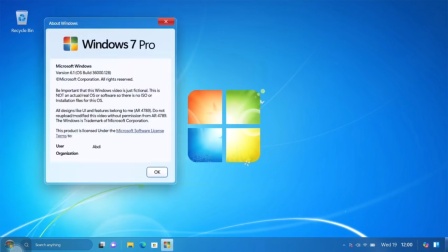
以上就是关于“如何设置Win10局域网”的全部内容。希望这篇指南能够为广大用户提供有价值的参考意见。如果您有任何疑问或者想要分享自己的经验心得,欢迎留言讨论!





